Latest Post
11.27

Tutorial Cara Install Windows 7 Di Laptop
Written By Unknown on Kamis, 17 April 2014 | 11.27
Label:
Video Tutorial
09.11
Cara Memperbaiki Hardisk Eksternal
Cara memperbaiki hardisk rusak memang tidak harus selalu membongkar komponen-komponen di dalam komputer/laptop, melainkan saat ini bisa menggunakan aplikasi yang sangat fleksibel dan aman. Tentu saja Anda tidak perlu mengeluarkan banyak biaya untuk menyewa seorang teknisi. Hanya dengan menerapkan beberapa langkah yang nantinya akan admin Info PC sampaikan, kesempatan untuk memulihkan hardisk yang rusak pun terbuka lebar. Sebelum itu, Anda perlu mengetahui, apa aja sih yang menyebabkan hardisk rusak atau yang sering disebut bad sector. Bad sector ini sendiri terbagi dalam dua bagian, yaitu bad sector secara fisik dan bad sector secara software.
Bad sector secara fisik seringkali disebabkan oleh adanya kerusakan fisik, seperti hardisk terjatuh, terkena debu, kepanasan, dan lain sebagainya. Sedangkan untuk bad sector secara software bisa terjadi karena kesalahan pengoperasian komputer/laptop, seperti ketika kita mematikan komputer/laptop tidak menggunakan tombol shutdown. Selain itu, ada juga yang disebabkan oleh matinya listrik secara tiba-tiba saat menggunakan komputer, kelebihan tegangan, serangan virus, dan lain-lain. Setelah mengetahui beberapa hal mengenai kerusakan pada hardisk, kini saatnya kita simak cara memperbaiki hardisk dengan menggunakan aplikasi seperti yang admin katakan di awal tadi.
Berikut ulasannya.
Memperbaiki Hardisk Rusak
1. Hard Disk Drive Bad Sector Repair Cara pertama adalah dengan menggunakan aplikasi ini yang nantinya akan bekerja sesuai dengan seri 541DX Maxtor. Proses bekerja dari aplikasi ini adalah dengan mendeteksi kesalahan terlebih dahulu yang terdapat pada hard drive yang rusak. Kemudian aplikasi ini akan melakukan perbaikan sedemikian rupa sehingga hardisk bisa bekerja seperti semula sebelum rusak.
2. Hard Disk Drive Low Level Format Tool Cara kedua ini mewajibkan Anda untuk memback up semua data yang tersimpan di dalam hardisk. Ini bertujuan agar file penting tetap di tangan Anda karena aplikasi ini berfungsi untuk menghapus semua data dan mereset hardisk sehingga kondisi hardisk sama persis waktu pertama kali Anda beli. Hal ini membuat hardisk kembali fresh dan kerusakan pun akan hilang.
3. Software Recovery Cara yang terakhir ini merupakan kebalikan dari cara yang kedua tadi. Software recovery berfungsi untuk mengembalikan seluruh data pada hardisk yang hilang, terhapus, terformat, dan lain sebagainya. Ada banyak sekali situs yang menyediakan aplikasi ini, silakan Anda memilih satu di antaranya yang menurut Anda terbaik.
Demikianlah informasi mengenai cara memperbaiki hardisk yang dapat admin sampaikan. Tadi sudah diulas mulai dari pengenalan, jenis kerusakan, dan cara memperbaikinya. Mudah-mudahan informasi ini dapat membantu Anda sekaligus menjadi solusi agar lebih berhemat dengan tidak menyewa teknisi atau menyerahkannya ke service center. Semoga bermanfaat dan sampai jumpa Read more at: http://infopc-yogi.blogspot.com/2013/05/cara-memperbaiki-hardisk-rusak-dengan.html Copyright by www.iko.web.id
Bad sector secara fisik seringkali disebabkan oleh adanya kerusakan fisik, seperti hardisk terjatuh, terkena debu, kepanasan, dan lain sebagainya. Sedangkan untuk bad sector secara software bisa terjadi karena kesalahan pengoperasian komputer/laptop, seperti ketika kita mematikan komputer/laptop tidak menggunakan tombol shutdown. Selain itu, ada juga yang disebabkan oleh matinya listrik secara tiba-tiba saat menggunakan komputer, kelebihan tegangan, serangan virus, dan lain-lain. Setelah mengetahui beberapa hal mengenai kerusakan pada hardisk, kini saatnya kita simak cara memperbaiki hardisk dengan menggunakan aplikasi seperti yang admin katakan di awal tadi.
Berikut ulasannya.
Memperbaiki Hardisk Rusak
1. Hard Disk Drive Bad Sector Repair Cara pertama adalah dengan menggunakan aplikasi ini yang nantinya akan bekerja sesuai dengan seri 541DX Maxtor. Proses bekerja dari aplikasi ini adalah dengan mendeteksi kesalahan terlebih dahulu yang terdapat pada hard drive yang rusak. Kemudian aplikasi ini akan melakukan perbaikan sedemikian rupa sehingga hardisk bisa bekerja seperti semula sebelum rusak.
2. Hard Disk Drive Low Level Format Tool Cara kedua ini mewajibkan Anda untuk memback up semua data yang tersimpan di dalam hardisk. Ini bertujuan agar file penting tetap di tangan Anda karena aplikasi ini berfungsi untuk menghapus semua data dan mereset hardisk sehingga kondisi hardisk sama persis waktu pertama kali Anda beli. Hal ini membuat hardisk kembali fresh dan kerusakan pun akan hilang.
3. Software Recovery Cara yang terakhir ini merupakan kebalikan dari cara yang kedua tadi. Software recovery berfungsi untuk mengembalikan seluruh data pada hardisk yang hilang, terhapus, terformat, dan lain sebagainya. Ada banyak sekali situs yang menyediakan aplikasi ini, silakan Anda memilih satu di antaranya yang menurut Anda terbaik.
Demikianlah informasi mengenai cara memperbaiki hardisk yang dapat admin sampaikan. Tadi sudah diulas mulai dari pengenalan, jenis kerusakan, dan cara memperbaikinya. Mudah-mudahan informasi ini dapat membantu Anda sekaligus menjadi solusi agar lebih berhemat dengan tidak menyewa teknisi atau menyerahkannya ke service center. Semoga bermanfaat dan sampai jumpa Read more at: http://infopc-yogi.blogspot.com/2013/05/cara-memperbaiki-hardisk-rusak-dengan.html Copyright by www.iko.web.id
Label:
Belajar Komputer,
Tips Trik Komputer,
Tutorial
09.06
2. Hindari memegang atau menyentuh langsung kaki prossesor yang ada termasuk chipset. Karena dikhawatirkan adanya listrik statis yang dimiliki tubuh kita akan merusak komponen tersebut. Untuk mencegah hal ini kita harus meng-ground-kan tubuh kita dengan cara memegang casing saat power dihidupkan.
1. Motherboard
3. Heatsink (Kipas)
4. Harddisk
5. Memory (RAM)
6. Floppy Disk Drive (FDD)
7. CD/DVD Drive
8. Kartu Grafis (VGA Card)
9. Sound Card
10. Power Supply
11. Casing
12. Keyboard & Mouse
13. Monitor
4. Pasang RAM pada slot RAM yang tersedia pada motherboard. Pemasangan
RAM pada slot harus mengikuti aturan karena apabila terjadi kesalahan
dalam pemasangan dapat membuat RAM dan motherboard rusak atau terbakar.
9. Di contoh ini kita menggunakan motherboard yang sudah dilengkapi dengan VGA, Sound Card, dan LAN Card yang sudah menjadi satu dalam motherboard. Komponen yang sudah menjadi satu dengan motherboard disebut dengan komponen ON BOARD.
10. Setelah itu pasanglah CD ROM pada rak yang terdapat pada casing, dengan cara memasukkannya dari depan.
11. Kemudian bautlah CD ROM yang telah terpasang tadi dangan raknya agar tidak goncang. Kemudian pasangkan kabel power dan kabel data atau kabel ATA CD ROM pada motherboard.
12. Pasanglah harddisk pada rak yang terdapat pada casing dengan perlahan agar harddisk tidak terbentur. Karena komponen harddisk ini sangat rawan tehadap goncangan. Kemudian baut dengan kencang agar tidak goyang.
13. Setelah harddisk terpasang kemudian pasanglah kabel data atau kabel ATA harddisk pada motherboard dan pada harddisk itu sendiri.
Langka-Langka Merakit PC
INSTALASI PC
Keamanan
keselamatan Kerja (K3)
Sebelum
merakit sebuah PC ada beberapa tips yang perlu diperhatikan, diantaranya
adalah :
1.
Hindari merakit dalam keadaan berkeringat, karena kemungkinan keringat akan
menetes keperalatan yang sedang kita rakit tanpa kita ketahui, lalu saat kita
menyalakan power supply maka terjadilah hubungan arus pendek dan dapat merusak hasil
rakitannya.
2. Hindari memegang atau menyentuh langsung kaki prossesor yang ada termasuk chipset. Karena dikhawatirkan adanya listrik statis yang dimiliki tubuh kita akan merusak komponen tersebut. Untuk mencegah hal ini kita harus meng-ground-kan tubuh kita dengan cara memegang casing saat power dihidupkan.
3.
Pada setiap tahap perakitan sebalum menambahkan komponen yang baru, power
supply harus dimatikan. Memasang komponen pada saat power supply hidup akan
merusak komponen yang akan di pasang dan komponen lainnya.
4.
Jangan lupa menyiapkan peralatan dan bahan-bahan sebelum memulai perakitan,
agar seluruh kegiatan perakitan tidak terhambat pada kemungkinan kurangnya
peralatan yang ada.
5.
Hindari pemasangan komponen harddisk dengan kasar, karena dapat merusak
harddisk tersebut.
Alat dan Bahan
Alat :
1.
Obeng Plus (+)
2.
Obeng Minus (-)
3.
Tang Lancip (Capit Buaya)
4.
Multimeter/Multitester
5.
Pinset
6.
Gelang Anti Static
Bahan :
1. Motherboard
Motherboard
adalah papan induk atau papan rangkaian utama pada komputer, yang berisi
rangkaian elektronik yang berfungsi sebagai pusat pengolahan.
2.
Processor
Processor
adalah komponen komputer yang paling utama karena sangat menentukan baik
buruknya kinerja komputer (otaknya komputer). Berfungsi sebagai pengolah data
didalam sistem komputer.
3. Heatsink (Kipas)
Heatsink
adalah kipas pendingin processor dan komponen yang lain, karena suhu di
processor sangat panas sekali.
4. Harddisk
Harddisk
adalah sebuah komponen perangkat keras yang menyimpan data sekunder dan
berisi piringan magnetis. Berfungsi sebagai penyimpan data untuk dapat
meningkatkan kinerja komputer.
5. Memory (RAM)
RAM
(Random Acces Memory) adalah Internal Memory, yang berfungsi untuk menyimpan
data.
6. Floppy Disk Drive (FDD)
FDD
adalah sebuah perangkat penyimpanan yang berfungsi untuk menghubungkan
perpindahan data, pembacaan data atau “ penulisan” data dari PC kedalam sebuah
Disket.
7. CD/DVD Drive
CD/DVD
ROM adalah sebuah perangkat penyimpanan yang berfungsi untuk menghubungkan data,
perpindahan data, pembacaan data atau “ penulisan” data
dari PC kedalam sebuah CD/Kaset
8. Kartu Grafis (VGA Card)
VGA
Card (Video Graphics Adapter) adalah sebuah komponen yang berfungsi untuk
menerjemahkan keluaran komputer ke monitor. Untuk proses desain grafis atau
bermain permainan video, diperlukan kartu grafis yang berdaya tinggi.
9. Sound Card
Sound
Card adalah sebuah perangkat yang berbentuk lempengan PCB dan mampu mengolah
serta menghasilkan suara. Bertugas untuk menunjang fungsi suara dalam PC
multimedia.
10. Power Supply
Power
Supply adalah sebuah perangkat komputer yang berfungsi untuk mengalirkan
listrik ke setiap bagian komputer agar dapat berjalan.
11. Casing
12. Keyboard & Mouse
13. Monitor
Langkah-langkah
Perakitan
Berikut
ini adalah langkah-langkah perakitan CPU.
1.
Letakkan motherboard pada tempat yang datar dan jangan lupa beri alas dengan
permukaan yang lembut agar motherboard tidak tergores atau putus jalur
komponennya.
2. Pasang processor pada motherboard. Pemasangan processor usahakan
diluar casing agar memudahkan anda dalam pemasangan processor tersebut.
Pemasangan processor disesuaikan dengan jenis processor dan motherboard
yang digunakan.
3. Setelah prosessor terpasang kemudian lakukan pemasangan kipas processor.
5. Siapkan casing untuk pemasangan semua komponen yang sudah di sediakan.
7. Setelah itu masukkan motherboard pada casing secara perlahan agar
motherboard tidak rusak. Pada saat pemasangan motherboard, perhatikan
konektor mouse, keyboard, serial, vga dan sound agar terpasang dengan
panel yang terdapat pada casing dengan benar.
8. Kemudian bautlah motherboard dengan dudukannya agar kuat dan tidak goyang.
9. Di contoh ini kita menggunakan motherboard yang sudah dilengkapi dengan VGA, Sound Card, dan LAN Card yang sudah menjadi satu dalam motherboard. Komponen yang sudah menjadi satu dengan motherboard disebut dengan komponen ON BOARD.
10. Setelah itu pasanglah CD ROM pada rak yang terdapat pada casing, dengan cara memasukkannya dari depan.
11. Kemudian bautlah CD ROM yang telah terpasang tadi dangan raknya agar tidak goncang. Kemudian pasangkan kabel power dan kabel data atau kabel ATA CD ROM pada motherboard.
12. Pasanglah harddisk pada rak yang terdapat pada casing dengan perlahan agar harddisk tidak terbentur. Karena komponen harddisk ini sangat rawan tehadap goncangan. Kemudian baut dengan kencang agar tidak goyang.
13. Setelah harddisk terpasang kemudian pasanglah kabel data atau kabel ATA harddisk pada motherboard dan pada harddisk itu sendiri.
14. Pasang konektor power supply pada tempatnya yang
terdapat di motherboard. Jika pemasangan ini salah maka akan
mengakibatkan kerusakan yang fatal pada motherboard.
15. Kemudian tancapkan konektor power /
restart / hdd lad / power lad dan pad konektor lainnya yang terdapat di
motherboard seperti gambar
berikut.
16. Setelah kita selesai merakit semua
komponen kemudian pasang penutup casing dan perakitan tersebut
harus kita tes apakah berhasil atau tidak. Pasang kabel port VGA ke
monitor kemudian power monitor dan CPU ke saklar listrik, selanjutnya
hidupkan bila komputer dapat BOOTING maka perakitan
berhasil. Bila tidak dapat BOOTING berarti perakitan belum sempurna,
maka
harus disempurnakan terlebih dahulu bila nanti ingin menginstal Sistem
Operasi nya dengan cara cek kembali semua komponen yang telah terpasang
apakah sudah benar atau tidak. Cara Merakit PC Beserta Gambarnya Lengkap
09.02
Aplikasi Editor VIdeo Terbaru
Teknik dan Informasi-Apa aplikasi edit video yang mudah digunakan?
Berikut ini aplikasi yang bisa sobat pilih untuk membuat video, foto
slideshow. Beberapa aplikasi yang mudah penggunaanya untuk sobat
mengedit video. Jika sobat baru sedang belajar membuat video, berikut
adalah plikasi yang mudah yang bagus untuk sobat belajar. Salah satu
aplikasi di bawah ini cocok untuk sobat yang suka upload ke Youtube.
Windows Video Maker adalah aplikasi untuk membuat video yang disediakan untuk para pengguna Windows. Windows Movie Maker berisi fitur seperti efek, transisi, judul / kredit, audio track, timeline narasi, dan Auto Movie. Windows Movie Maker juga merupakan program editing audio lagu dasar. Mudah di gunakan dan kompleks. Download Windows Video Maker
Aplikasi Edit Video Terbaik
1. Windows Video MakerWindows Video Maker adalah aplikasi untuk membuat video yang disediakan untuk para pengguna Windows. Windows Movie Maker berisi fitur seperti efek, transisi, judul / kredit, audio track, timeline narasi, dan Auto Movie. Windows Movie Maker juga merupakan program editing audio lagu dasar. Mudah di gunakan dan kompleks. Download Windows Video Maker
2. Avidemux
Aplikasi Edit Video Avidemux ini juga tersedia gratis untuk di download. Dirancang untuk pemotongan sederhana, penyaringan dan pengkodean. Avidemux ini juga mendukung banyak jenis file seperti AVI, DVD file MPEG yang kompatibel, MP4 dan ASF, menggunakan berbagai codec. Aplikasi Avidemux ini dapat diinstal di Linux, BSD, Mac OS X dan Microsoft Windows. Tertarik untuk mencobanya? Download Avidemux Video Editor.
Aplikasi Edit Video Avidemux ini juga tersedia gratis untuk di download. Dirancang untuk pemotongan sederhana, penyaringan dan pengkodean. Avidemux ini juga mendukung banyak jenis file seperti AVI, DVD file MPEG yang kompatibel, MP4 dan ASF, menggunakan berbagai codec. Aplikasi Avidemux ini dapat diinstal di Linux, BSD, Mac OS X dan Microsoft Windows. Tertarik untuk mencobanya? Download Avidemux Video Editor.
3. Wax
Wax memiliki kinerja tinggi dan fleksibel. Jika sobat ingin membuat efek 2D atau 3D, sobat bisa menggunakan Wax. Selain itu, sobat juga bisa membuat efek ledakan, asap, hujan, kebakaran dan masih banyak lainnya. Wax ini juga mendukung banyak jenis file video. Silahkan sobat coba sendiri ya! Download Wax.
Wax memiliki kinerja tinggi dan fleksibel. Jika sobat ingin membuat efek 2D atau 3D, sobat bisa menggunakan Wax. Selain itu, sobat juga bisa membuat efek ledakan, asap, hujan, kebakaran dan masih banyak lainnya. Wax ini juga mendukung banyak jenis file video. Silahkan sobat coba sendiri ya! Download Wax.
4. Machete Video Editor Lite
Adalah salah satu aplikasi editor video gratis yang penggunaanya mudah. Aplikasi ini bagus untuk sobat yang baru belajar edit video. Selain versi free, Machetejuga menyediakan versi pro dengan fitur yang lebih komplit. Namun tidak ada salahnnya mencoba yang free dulu. Selain video, Machete juga mendukung untuk edit audio, lebih baik dari versi terlawasnya. Download Machete.
Adalah salah satu aplikasi editor video gratis yang penggunaanya mudah. Aplikasi ini bagus untuk sobat yang baru belajar edit video. Selain versi free, Machetejuga menyediakan versi pro dengan fitur yang lebih komplit. Namun tidak ada salahnnya mencoba yang free dulu. Selain video, Machete juga mendukung untuk edit audio, lebih baik dari versi terlawasnya. Download Machete.
5. File Lab Video Editor
Kemudahan dalam mengedit video bisa sobat temukan di File lab Video Editor ini. Selain menyediakan aplikasi untuk sobat download secara gratis, File Lab juga ada untuk versi online. Jadi, sobat tidak perlu mendownload aplikasi dan menginstalnya. Sobat bisa mengedit video secara online di situs File Lab. Jadi akan lebih praktis, silahkan jika sobat ingin mencobanya. Download File Lab atau File Lab Versi Online.
Kemudahan dalam mengedit video bisa sobat temukan di File lab Video Editor ini. Selain menyediakan aplikasi untuk sobat download secara gratis, File Lab juga ada untuk versi online. Jadi, sobat tidak perlu mendownload aplikasi dan menginstalnya. Sobat bisa mengedit video secara online di situs File Lab. Jadi akan lebih praktis, silahkan jika sobat ingin mencobanya. Download File Lab atau File Lab Versi Online.
6. Pinnacle VideoSpin
Ini juga merupakan aplikasi editor video yang mudah dioperasikan. Pinnacle ini juga cocok untuk sobat yang ingin membuat slideshow. Yang membedakan Pinnacle dari lainnya adalah memiliki alat khusus untuk membuat dan mengedit layar judul, bersama dengan beberapa bahan siap pakai seperti judul sampel dan efek audio. Mendukung format suara seperti Dolby 2CH, MPEG-1 Layer 2 dan MP3 Audio. Download Pinnacle VideoSpin.
Ini juga merupakan aplikasi editor video yang mudah dioperasikan. Pinnacle ini juga cocok untuk sobat yang ingin membuat slideshow. Yang membedakan Pinnacle dari lainnya adalah memiliki alat khusus untuk membuat dan mengedit layar judul, bersama dengan beberapa bahan siap pakai seperti judul sampel dan efek audio. Mendukung format suara seperti Dolby 2CH, MPEG-1 Layer 2 dan MP3 Audio. Download Pinnacle VideoSpin.
7. Ezvid
Kalau yang ini benar-benar beda dari yang lainnya. Ya, jika sobat ingin mengedit video dan langsung menguploadnya ke Youtube yang sobat butuhkan adalah Ezvid Video Editor. Jadi, sobat tidak perlu pergi ke youtube.com untuk mengupload video, karena Ezvid menyediakan pilihan untuk sobat jika ingin menguploadnya ke Youtube. Ezvid ini hampir sama dengan Windows Video Maker. Mendukung banyak format file video dan audio. Bagaimana? Kalau yang ini pasti tertarik untuk mencobanya. Silahkan Download Ezvid.
Itulah macam pilihan aplikasi edit video yang bisa sobat gunakan. Sekian info dari Cara Untuk Bisa Tentang 7 Pilihan Aplikasi Edit Video Terbaik.
Kalau yang ini benar-benar beda dari yang lainnya. Ya, jika sobat ingin mengedit video dan langsung menguploadnya ke Youtube yang sobat butuhkan adalah Ezvid Video Editor. Jadi, sobat tidak perlu pergi ke youtube.com untuk mengupload video, karena Ezvid menyediakan pilihan untuk sobat jika ingin menguploadnya ke Youtube. Ezvid ini hampir sama dengan Windows Video Maker. Mendukung banyak format file video dan audio. Bagaimana? Kalau yang ini pasti tertarik untuk mencobanya. Silahkan Download Ezvid.
Itulah macam pilihan aplikasi edit video yang bisa sobat gunakan. Sekian info dari Cara Untuk Bisa Tentang 7 Pilihan Aplikasi Edit Video Terbaik.
Label:
Multimedia,
Tips Trik Komputer
08.59
Mengenal jaringan Lan
Jaringan komputer LAN
(Local Area Network) merupakan salah satu jenis jaringan komputer.
Jaringan komputer sendiri dapat dibedakan menjadi lima jenis, yaitu LAN
(Local Area Network), MAN (Metropolitan Area Network), WAN (Wide Area
Network), internet, dan jaringan tanpa kabel.
Jaringan LAN adalah jaringan yang daya jangkaunya terbatas pada area
yang relatif kecil. Daya jangkau jaringan ini umumnya hanya sekitar 1
kilometer persegi. Jaringan LAN umumnya digunakan untuk pribadi,
perkantoran, sekolah, kampus, pabrik, dan usaha-usaha (warnet, game
online.
Jaringan ini umumnya digunakan untuk menghubungkan komputer-komputer
sehingga antarkomputer dapat dijadikan media untuk saling bertukar
informasi dan dapat menggunakan berbagai sumbe dayar (scanner, printer,
data) daya secara bersama-sama.
LAN tradisional dan LAN modern memiliki perbedaan pada tingkat kecepatan oprasinya. Pada LAN
tradisional, tingkat kecepatan operasinya mulai 10 hingga 100 Mbps
(mega bit/detik). Sementara itu, LAN modern mampu beroperasi pada
kecepatan yang lebih tinggi, mencapai ratusan Mbps.
Untuk menghubungkan antarkomputer, kebanyal LAN menggunakan media
kabel. Jika jumlah komputer yang akan dihubungkan hanya dua buah, media
untuk mengoneksikannya cukup dengan satu buah kabel UTP yang di kedua
ujungnya dipasang konektor. Konektor ini dapat dibuat sendiri atau
membeli jadi di toko komputer, sekaligus meminta bantuan untuk
dipasangkan. Panjang kabel ini tentu harus menyesuaikan dengan jarak
lokasi komputer satu dengan komputer lainnya.
Sementara itu, jika komputer yang akan dihubungkan lebih dari dua,
selain kabel, untuk mengoneksikannya juga diibutuhkan suatu alat. Nama
alat tersebut adalah Switch atau Hub. Agar antarkompoter yang telah
dikoneksikan dapat saling berkomunikasi, masing-masing komputer harus
diberi alamat IP (IP adress). Untuk memastikan bahwa pengoknesian jaringan komputer LAN ini berhasil, tentu harus dilakukan pengecekan pada seluruh komputer, satu demi satu.
Jaringan komputer LAN memiliki sejumlah manfaat, antara lain
sebagai media pertukaran file, penggunaan printer atau scanner dari
semua komputer dalam jaringan, berbagi koneksi internet dari satu
sumber, serta komunikasi antar pengguna komputer dapat dilakukan dengan mudah dan cepat.
Label:
Jaringan Komputer
08.28
Timnas U-19 Kalahkan UEA U-19
Teknologi Dan Informasi - Hasil positif kembali dituai oleh tim nasional
Indonesia U-19 di laga lanjutan tur Timur-Tengah. 'Garuda Muda' menang
2-1 saat berhadapan dengan Uni Emirat Arab U-19.
Saat melakoni pertandingan yang berlangsung di Stadion Tyeyab Awana FA AAE, Dubai, Rabu (16/4/2014) malam WIB, timnas U-19 mendapatkan kans pertama di menit 18. Tapi, peluang lewat sepakan Muchlis Hadi Ning itu masih melebar.
Empat menit berselang, Evan Dimas Darmono yang gantian mengancam. Belum membuahkan hasil, sepakannya belum menemui bidang.
Di menit 26 , UEA U-19 mendapatkan kans emas lewat sepakan Khaled Abdulrahem dari dalam kotak penalti. MAsih belum membuahkan hasil, tendangannya meneruskan umpan silang dari sayap kanan itu masih mampu diantisipasi Awan Setho.
Timnas U-19 kembali mengancam di menit 40. Sial, sepakan Evan Dimas meneruskan umpan silang Muchlis Hadi, membentur pemain belakang UEA U-19.
Timnas U-19 akhirnya bisa membuka keunggulan di menit 41. Muhammad Hargianto mengirimkan umpan terukur buat Muchlis Hadi. Striker bernomor punggung 10 itu bisa menempatkan bola di sela kaki kaki kiper UEA U-19 Sultan Almunthery, hingga masuk ke gawang.
Satu menit usai restart, timnas U-19 mendapatkan satu keuntungan. Gelandang UEA U-19 Mohamed Abdul Baset mendapatkan kartu kuning kedua, sebab menarik baju Muchis Hadi Ning yang sudah melewatinya. UEA U-19 pun harus bermain dengan 10 orang
Saat melakoni pertandingan yang berlangsung di Stadion Tyeyab Awana FA AAE, Dubai, Rabu (16/4/2014) malam WIB, timnas U-19 mendapatkan kans pertama di menit 18. Tapi, peluang lewat sepakan Muchlis Hadi Ning itu masih melebar.
Empat menit berselang, Evan Dimas Darmono yang gantian mengancam. Belum membuahkan hasil, sepakannya belum menemui bidang.
Di menit 26 , UEA U-19 mendapatkan kans emas lewat sepakan Khaled Abdulrahem dari dalam kotak penalti. MAsih belum membuahkan hasil, tendangannya meneruskan umpan silang dari sayap kanan itu masih mampu diantisipasi Awan Setho.
Timnas U-19 kembali mengancam di menit 40. Sial, sepakan Evan Dimas meneruskan umpan silang Muchlis Hadi, membentur pemain belakang UEA U-19.
Timnas U-19 akhirnya bisa membuka keunggulan di menit 41. Muhammad Hargianto mengirimkan umpan terukur buat Muchlis Hadi. Striker bernomor punggung 10 itu bisa menempatkan bola di sela kaki kaki kiper UEA U-19 Sultan Almunthery, hingga masuk ke gawang.
Satu menit usai restart, timnas U-19 mendapatkan satu keuntungan. Gelandang UEA U-19 Mohamed Abdul Baset mendapatkan kartu kuning kedua, sebab menarik baju Muchis Hadi Ning yang sudah melewatinya. UEA U-19 pun harus bermain dengan 10 orang
Label:
Berita
08.11
Terpidana Korupsi di Mamasa Bebas
Teknologi dan Informasi - Sebanyak 12 terpidana kasus korupsi dana APBD Kabupaten Mamasa,
Sulawesi Barat, dibebaskan oleh kejaksaan dari lembaga pemasyarakat yang
mereka huni selama ini. Mahkamah Agung memutuskan mereka tidak
bersalah.
Vonis
bebas dikeluarkan MA setelah ke-12 terpidana 18 bulan penjara bersama
12 terpidana lainnya yang buron mengajukan peninjauan kembali (PK) atas
prkara tersebut. Mereka adalah anggota DPRD Mamasa periode 2004-2009.
"Sesuai
amar putusan PK yang kami terima dari Mahkamah Agung, 12 terpidana yang
berada di lembaga pemasyarakatan kami bebaskan," kata Kepala Kejaksaan
Negeri (Kajari) Polewali Mandar Saring kepada wartawan, Rabu (1/2).
Amar
putusan PK MA Nomor 186 PK/PID.SUS/2011 memuat sejumlah poin penting
yang intinya menyatakan bahwa 24 terpidana tidak bersalah dan
membebaskan mereka dari dakwaan subsider maupun primer. Sebelumnya pada
putusan kasasi 17 Maret 2011, 24 terpidana divonis bersalah dan dihukum
18 bulan penjara serta denda masing-masing Rp50 juta.
Pascaputusan
kasasi itu, 12 orang segera menjalani hukuaman. Namun, di antara mereka
ada yang menyerahkan diri untuk menjalani hukuman, sebagaian lainnya
ditahan paksa. Se3banyak 12 orang lagi, termasuk Obed Depparinding yang
saat itu menjabat Bupati Mamasa periode 2008-2013 dan sejumlah anggota
DPRD Mamasa yang terpilih kembali memilih buron.
Obed
yang kemudian diberhentikan sebagai bupati oleh Menteri Dalam Negeri
pascaturunnya vonis kasasi bersama 11 buronan lainnya tidak pernah
menjalani hukuman berdasarkan putusan kasasi.
Label:
Berita
07.35
Efek Kertas Papirus
Diarsipkan dalam kategori: Tutorial Photoshop Dasar tanggal: 10 April 2008 oleh Mbah Dewo
 Tutorial Photoshop kali akan saya gunakan untuk membuat sebuah efek kertas papirus. Sebenarnya efek ini sudah ada pada action
milik Photoshop yang bernama Parchment Paper. Kita tinggal memilih
actionnya saja jika ingin membuat efek ini. Jadi yang akan kita bahas
kali ini adalah cara pembuatannya secara manual. Dengan mencoba
action-action yang sudah ada, maka kita bisa sambil belajar cara-cara
membuat efeknya, dengan harapan efek yag sudah ada bisa kita kembangkan
sendiri.
Tutorial Photoshop kali akan saya gunakan untuk membuat sebuah efek kertas papirus. Sebenarnya efek ini sudah ada pada action
milik Photoshop yang bernama Parchment Paper. Kita tinggal memilih
actionnya saja jika ingin membuat efek ini. Jadi yang akan kita bahas
kali ini adalah cara pembuatannya secara manual. Dengan mencoba
action-action yang sudah ada, maka kita bisa sambil belajar cara-cara
membuat efeknya, dengan harapan efek yag sudah ada bisa kita kembangkan
sendiri.
Buatlah sebuah file baru dengan Photoshop. Ukurannya terserah keinginan Anda.
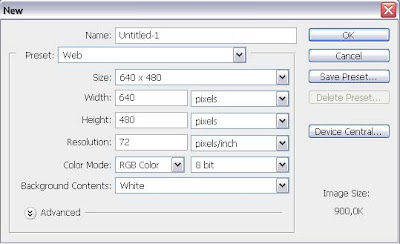
Langkah 2
Pilihlah warna foreground agar menjadi coklat muda. Caranya klik icon foreground color di toolbox photoshop (yang biasanya berwarna hitam dan putih). Pada kotak dialog yang muncul, pilihlah warna R=204, G=191, B=167. Seperti gambar dibawah ini.

Langkah 3
Pilihlah warna background agar menjadi coklat tua. Pada kotak dialog yang muncul, pilihlah warna R=181, G=157, B=115. Seperti gambar dibawah ini.
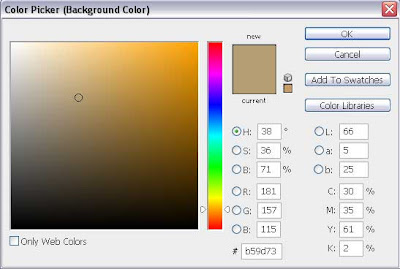
Langkah 4
Pilih menu Filter > Render > Clouds
Langkah 5
Pilih meu Filter > Texture > Texturize. Pilih Canvas pada bagian Texture, Scaling=71, Relief=1, Light=Top Left.
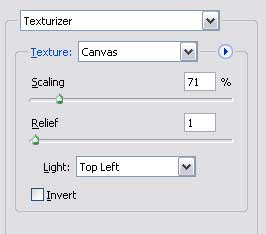
Efek yang kita buat sudah jadi. Hasilnya seperti gambar dibawah ini.

Kertas ini bisa digunakan sebagai media untuk membuat tulisan-tulisan yang bernuansa tua dan sudah lama. Misalnya dibuat seperti dibawah ini.
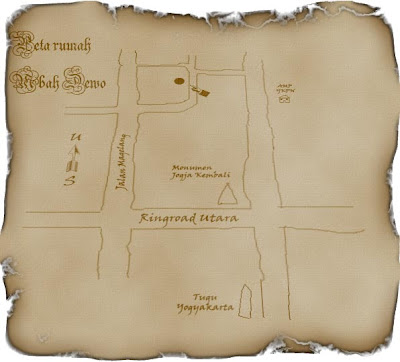
Tulisan dibuat dengan warna hitam dan blending option-nya dibuat menjadi Overlay. Efek terbakarnya dibuat dengan Photoshop juga seperti pada tutorial yang dulu.
Selamat mencoba. Kalau susah, gunakan saja actionnya yang sudah disediakan Photoshop.
 Tutorial Photoshop kali akan saya gunakan untuk membuat sebuah efek kertas papirus. Sebenarnya efek ini sudah ada pada action
milik Photoshop yang bernama Parchment Paper. Kita tinggal memilih
actionnya saja jika ingin membuat efek ini. Jadi yang akan kita bahas
kali ini adalah cara pembuatannya secara manual. Dengan mencoba
action-action yang sudah ada, maka kita bisa sambil belajar cara-cara
membuat efeknya, dengan harapan efek yag sudah ada bisa kita kembangkan
sendiri.
Tutorial Photoshop kali akan saya gunakan untuk membuat sebuah efek kertas papirus. Sebenarnya efek ini sudah ada pada action
milik Photoshop yang bernama Parchment Paper. Kita tinggal memilih
actionnya saja jika ingin membuat efek ini. Jadi yang akan kita bahas
kali ini adalah cara pembuatannya secara manual. Dengan mencoba
action-action yang sudah ada, maka kita bisa sambil belajar cara-cara
membuat efeknya, dengan harapan efek yag sudah ada bisa kita kembangkan
sendiri.Langkah pembuatan efek kertas papirus dengan Photoshop
Langkah 1Buatlah sebuah file baru dengan Photoshop. Ukurannya terserah keinginan Anda.
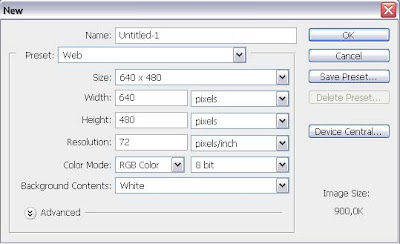
Langkah 2
Pilihlah warna foreground agar menjadi coklat muda. Caranya klik icon foreground color di toolbox photoshop (yang biasanya berwarna hitam dan putih). Pada kotak dialog yang muncul, pilihlah warna R=204, G=191, B=167. Seperti gambar dibawah ini.

Langkah 3
Pilihlah warna background agar menjadi coklat tua. Pada kotak dialog yang muncul, pilihlah warna R=181, G=157, B=115. Seperti gambar dibawah ini.
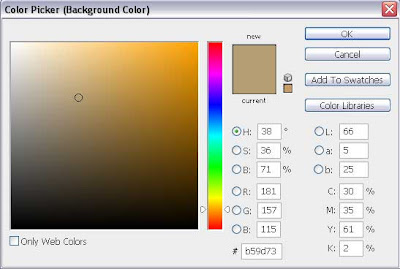
Langkah 4
Pilih menu Filter > Render > Clouds
Langkah 5
Pilih meu Filter > Texture > Texturize. Pilih Canvas pada bagian Texture, Scaling=71, Relief=1, Light=Top Left.
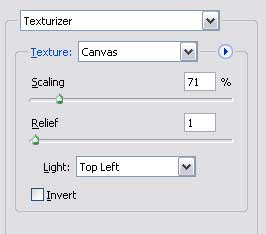
Efek yang kita buat sudah jadi. Hasilnya seperti gambar dibawah ini.

Kertas ini bisa digunakan sebagai media untuk membuat tulisan-tulisan yang bernuansa tua dan sudah lama. Misalnya dibuat seperti dibawah ini.
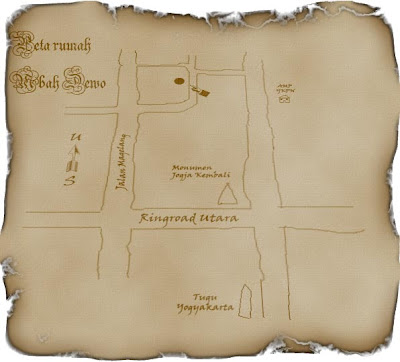
Tulisan dibuat dengan warna hitam dan blending option-nya dibuat menjadi Overlay. Efek terbakarnya dibuat dengan Photoshop juga seperti pada tutorial yang dulu.
Selamat mencoba. Kalau susah, gunakan saja actionnya yang sudah disediakan Photoshop.
Label:
Multimedia,
Photoshop,
Tutorial
07.29
Cara Mewarnai Brus Photoshop
Pada tutorial Photoshop kali ini saya tuliskan tentang cara memberi
warna gradasi pada sapuan brush. Meneruskan tutorial tentang brush
beberapa waktu yang lalu.
Agar sapuan brush dapat diubah-ubah warnanya dengan mudah, akan lebih baik jika brush disapukan pada layer yang terpisah. Misalnya Anda mempunyai sebuah gambar foto yang ingin di-brush, maka buatlah dulu layer baru. Sapukan brush tersebut pada layer baru tersebut. Seperti dalam gambar tutorial Photoshop dibawah ini, brush akan saya sapukan pada layer 1, bukan pada layer Background.

Pada tutorial Photoshop ini, saya gunakan brush yang namanya Fuzzball.
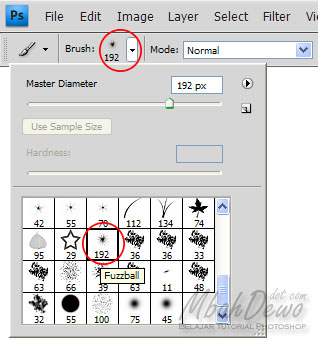
Brush ini saya sapukan di Layer 1. Jika Anda ingin membaca-baca lebih lanjut tentang cara penggunaan brush, misalnya cara mengatur ukuran, mengatur tipe penyebaran (scattering)-nya, silahkan dibaca-baca di arsip blog Belajar Tutorial Photoshop ini, misalnya pada Cara Mengubah Sapuan Brush.
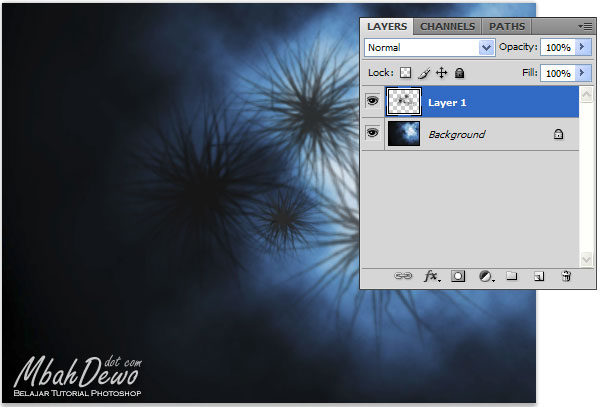
Kemudian untuk proses pemberian warna gradasi, buatlah dulu sebuah layer baru. Layer ini diposisikan pada sebelah atas layer 1.
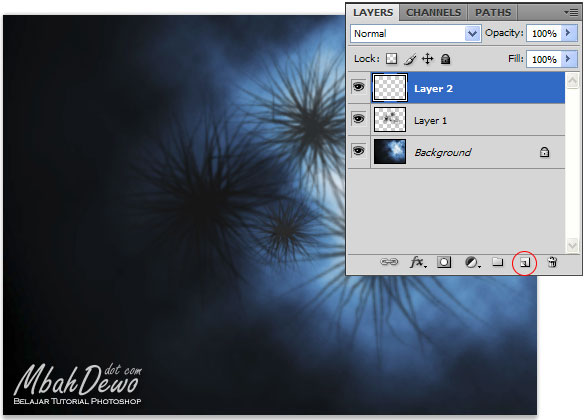
Pada saat layer 2 (layer yang sebelah atas) ini aktif, pilihlah menu Layer > Create Clipping Mask.
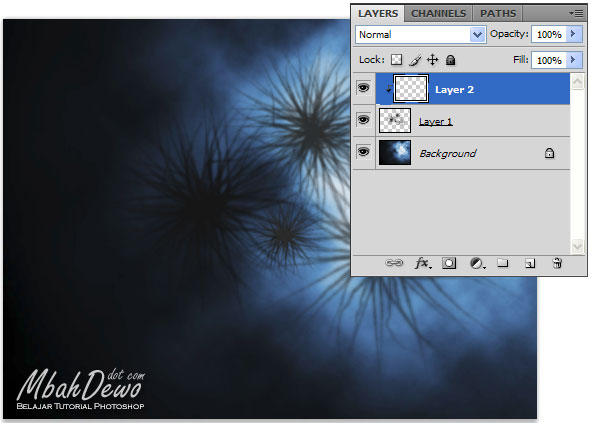
Sekarang pilihlah Gradient tool pada toolbox. Pada option bar,
silahkan dipilih warna gradasi yang diinginkan. Klik icon segitiga kecil
di sudut jika Anda ingin memilih tipe warna gradasi lain.

Buat gradasi pada gambar Anda, pastikan layer yang diberi gradasi adalah layer 2 (layer yang sebelah atas, yang sudah di-clipping tadi)

Kemudian bagaimana kalau kita ingin menerapkan warna gradasi yang berlainan pada sapuan brush di tempat-tempat yang lainnya? Caranya adalah dengan membuat sapuan brush pada layer-layer yang berbeda. Misalnya seperti pada gambar tutorial Photoshop dibawah ini. Brush saya sapukan di 4 layer yang berbeda.
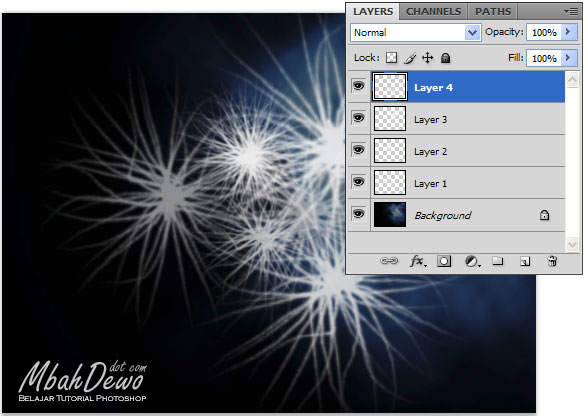
Kemudian untuk memberi warna, buatlah sebuah layer clipping untuk tiap layernya.

Memang agak merepotkan jika kita menggunakan banyak sekali layer yang diberi brush. Namun tentunya brush yang akan kita gunakan dalam sebuah gambar juga tidak akan sampai banyak sekali.
Monggo, silahkan dicoba tutorial Photoshop ini.
Tambahan: Bagi yang akhir-akhir ini menanyakan sesuatu dalam form komentar, mohon maaf belum sempat saya jawab. Nanti kalau sempat dan memungkinkan untuk saya jawab pasti akan saya jawab.
Sumber: http://mbahdewo.com
Agar sapuan brush dapat diubah-ubah warnanya dengan mudah, akan lebih baik jika brush disapukan pada layer yang terpisah. Misalnya Anda mempunyai sebuah gambar foto yang ingin di-brush, maka buatlah dulu layer baru. Sapukan brush tersebut pada layer baru tersebut. Seperti dalam gambar tutorial Photoshop dibawah ini, brush akan saya sapukan pada layer 1, bukan pada layer Background.

Bagi sampeyan yang belum tahu apa itu brush, brush adalah sesuatu yang kalau sudah ditanak bakal menjadi nasi (LOL)Jika Anda sudah mempunyai layer baru (layer baru bisa dibuat dengan mengeklik icon Create new layer di panel layer, atau dengan memilih menu Layer > New > Layer), kemudian pilihlah brush tool pada tool box Photoshop. Gunakan option bar untuk memilih bentuk sapuan brush yang ingin digunakan.
Pada tutorial Photoshop ini, saya gunakan brush yang namanya Fuzzball.
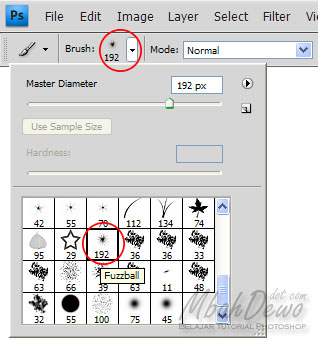
Brush ini saya sapukan di Layer 1. Jika Anda ingin membaca-baca lebih lanjut tentang cara penggunaan brush, misalnya cara mengatur ukuran, mengatur tipe penyebaran (scattering)-nya, silahkan dibaca-baca di arsip blog Belajar Tutorial Photoshop ini, misalnya pada Cara Mengubah Sapuan Brush.
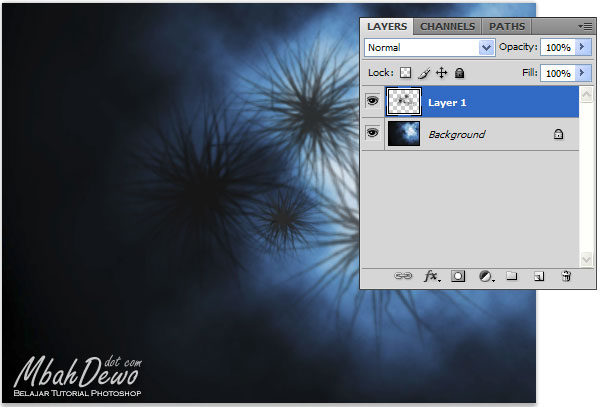
Kemudian untuk proses pemberian warna gradasi, buatlah dulu sebuah layer baru. Layer ini diposisikan pada sebelah atas layer 1.
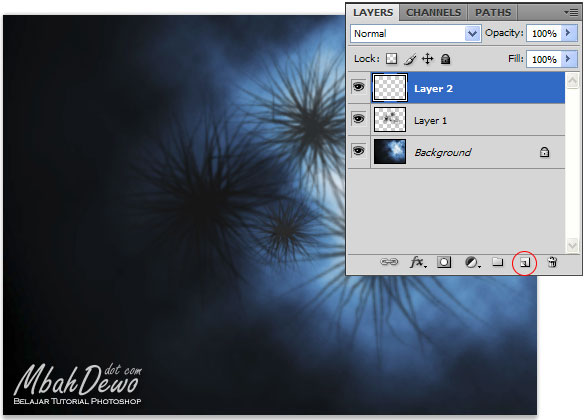
Pada saat layer 2 (layer yang sebelah atas) ini aktif, pilihlah menu Layer > Create Clipping Mask.
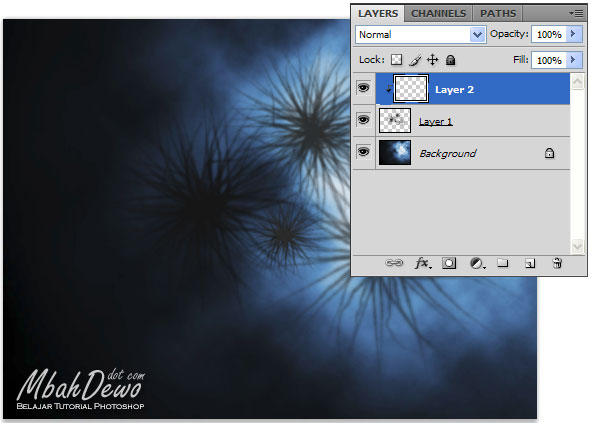
Catatan: Jika Anda masih setia dengan Photoshop versi lama sehingga tidak menemukan pilihan Layer > Create Clipping Mask, tidak perlu bingung. Sebagai gantinya tekan saja tombol Ctrl+Alt+G.

Buat gradasi pada gambar Anda, pastikan layer yang diberi gradasi adalah layer 2 (layer yang sebelah atas, yang sudah di-clipping tadi)

Kemudian bagaimana kalau kita ingin menerapkan warna gradasi yang berlainan pada sapuan brush di tempat-tempat yang lainnya? Caranya adalah dengan membuat sapuan brush pada layer-layer yang berbeda. Misalnya seperti pada gambar tutorial Photoshop dibawah ini. Brush saya sapukan di 4 layer yang berbeda.
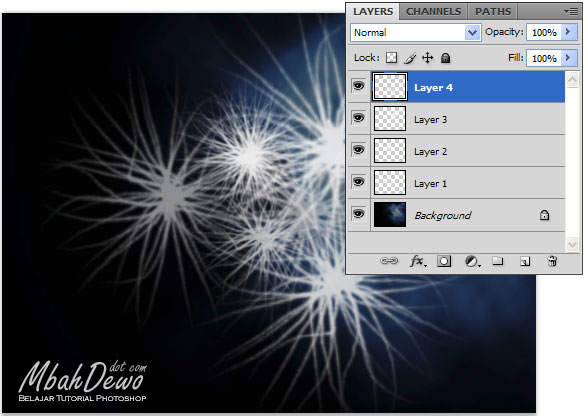
Kemudian untuk memberi warna, buatlah sebuah layer clipping untuk tiap layernya.

Memang agak merepotkan jika kita menggunakan banyak sekali layer yang diberi brush. Namun tentunya brush yang akan kita gunakan dalam sebuah gambar juga tidak akan sampai banyak sekali.
Monggo, silahkan dicoba tutorial Photoshop ini.
Tambahan: Bagi yang akhir-akhir ini menanyakan sesuatu dalam form komentar, mohon maaf belum sempat saya jawab. Nanti kalau sempat dan memungkinkan untuk saya jawab pasti akan saya jawab.
Sumber: http://mbahdewo.com
Label:
Multimedia,
Tutorial
06.40

3 Cara Test/Cek Kecepatan Internet - Kali ini saya akan berbagi cara untuk mengetahui kecepatan internet anda,
jika anda menggunakan modem maka kecepatan internet bisa di cek langsung di aplikasi bawaan modem tersebut, namun bagaimana kalau di warnet atau yang lainnya?tenang saja karena trik ini sangat mudah dan bisa dilakukan oleh semua orang, oke langsung saja berikut ini ada tiga cara dari sekian cara untuk mengetahui
1. Task Manager
Kelebihan: Mudah, Cepat.
Kekurangan: Penjelasanya tidak jelas
Pernah dengar aplikasi di atas? mungkin dari teman-teman sudah banyak yang tahu tentang aplikasi ini aplikasi bawaan windows tersebut sangat banyak fungsinya, dan salah satunya adalah untuk mengetahui kecepatan internet, caranya membukanya sangat mudah ikuti langkah-langkah di bawah ini:
- Tekan ctrl+shift+del , kalau di windows XP akan langsung terbuka aplikasinya, namun untuk windows7 dan 8 akan muncul beberapa pilihan, lalu pilihlah/klik yang Open Task Manager, kira-kira seperti itu tulisanya pokoknya yang ada Task Managernya.
- Setelah terbuka pilih tab networking, nanti akan muncul kecepatan internet.
2. Telin Speed Test
Kelebihan: Ringan, Penjelasan Jelas
Kekurangan: Tampilan Lumayan Bagus
Yang Kedua ini adalah yang sering saya pakai, karena sangat ringan jika di bandingkan dengan yang nomor 3, dan untuk penggunaanya juga sangat mudah, silahkan di ikuti langkah-langkah di bawah ini:
- Pertama Kunjungi Telin Speed Test
- Lalu klik Begin Test
- Tunggu Sampai Selesai maka akan seperti gambar di bawah ini:
3. Speedtest.net
Kelebihan: Tampilan Bagus Sekali, Penjelasan Lengkap
Kekurangan: Agak Berat.
Yang terahir adalah Speedtest.net
yaitu adalah salah satu alat online untuk mengecek kecepatan internet
yang mungkin paling banyak di gunakan oleh pengguna internet, Baiklah
langsung saja di ikuti langkah-langkah di bawah ini:
- Pertama kunjungi Speedtest.net.
- Lalu Klik Begin Test.
- Tunggu sampai selesai dan anda akan lihat hasilnya seperti gambar di bawah ini:
3 Cara Cek Kecepatan Internet

3 Cara Test/Cek Kecepatan Internet - Kali ini saya akan berbagi cara untuk mengetahui kecepatan internet anda,
jika anda menggunakan modem maka kecepatan internet bisa di cek langsung di aplikasi bawaan modem tersebut, namun bagaimana kalau di warnet atau yang lainnya?tenang saja karena trik ini sangat mudah dan bisa dilakukan oleh semua orang, oke langsung saja berikut ini ada tiga cara dari sekian cara untuk mengetahui
1. Task Manager
Kelebihan: Mudah, Cepat.
Kekurangan: Penjelasanya tidak jelas
Pernah dengar aplikasi di atas? mungkin dari teman-teman sudah banyak yang tahu tentang aplikasi ini aplikasi bawaan windows tersebut sangat banyak fungsinya, dan salah satunya adalah untuk mengetahui kecepatan internet, caranya membukanya sangat mudah ikuti langkah-langkah di bawah ini:
- Tekan ctrl+shift+del , kalau di windows XP akan langsung terbuka aplikasinya, namun untuk windows7 dan 8 akan muncul beberapa pilihan, lalu pilihlah/klik yang Open Task Manager, kira-kira seperti itu tulisanya pokoknya yang ada Task Managernya.
- Setelah terbuka pilih tab networking, nanti akan muncul kecepatan internet.
Gambar di atas terdapat tulisan 2% dan 7Mbps berarti kecepatan internetnya adalah 2 Persen dari 7Mbps yaitu sekitar 14 Kbps.
2. Telin Speed Test
Kelebihan: Ringan, Penjelasan Jelas
Kekurangan: Tampilan Lumayan Bagus
Yang Kedua ini adalah yang sering saya pakai, karena sangat ringan jika di bandingkan dengan yang nomor 3, dan untuk penggunaanya juga sangat mudah, silahkan di ikuti langkah-langkah di bawah ini:
- Pertama Kunjungi Telin Speed Test
- Lalu klik Begin Test
- Tunggu Sampai Selesai maka akan seperti gambar di bawah ini:
3. Speedtest.net
Kelebihan: Tampilan Bagus Sekali, Penjelasan Lengkap
Kekurangan: Agak Berat.
- Pertama kunjungi Speedtest.net.
- Lalu Klik Begin Test.
- Tunggu sampai selesai dan anda akan lihat hasilnya seperti gambar di bawah ini:
Label:
Belajar Komputer,
Tips Trik Komputer
06.36
Mengenal Fungsi RAM
apa fungsi dari ram?, sebelumnya saya jelaskan terlebih dahulu,
didalam suatu komputer/laptop terdapat komponen-komponen yang penting
komponen-komponen tersebut antara lain,
-processor+heatsink+motherboard
-ram
-powersupply
sebenarnya pc/laptop dengan komponen diatas saja sudah cukup untuk sekedar menyala, tetapi komputer/laptop juga membutuhkan komponen-komponen lain seperti hardisk sebagai media penyimpanan, dan cdrom untuk menginstall OS, membaca cd, dll. komponen-komponen tersebut untuk menambah kegunaan dari komputer.
nah sekarang kembali ketopik yaitu Fungsi Dari RAM, fungsi ram (random access memory) sendiri adalah sebagai sebuah perangkat atau media yang mempunyai fungsi untuk menyimpan data sementara pada sebuah komputer. jadi pada saat komputer booting maka akan langsung disimpan di dalam ram, dan juga pada saat kita membuka suatu aplikasi maka penggunaan ram akan bertambah.
-processor+heatsink+motherboard
-ram
-powersupply
sebenarnya pc/laptop dengan komponen diatas saja sudah cukup untuk sekedar menyala, tetapi komputer/laptop juga membutuhkan komponen-komponen lain seperti hardisk sebagai media penyimpanan, dan cdrom untuk menginstall OS, membaca cd, dll. komponen-komponen tersebut untuk menambah kegunaan dari komputer.
nah sekarang kembali ketopik yaitu Fungsi Dari RAM, fungsi ram (random access memory) sendiri adalah sebagai sebuah perangkat atau media yang mempunyai fungsi untuk menyimpan data sementara pada sebuah komputer. jadi pada saat komputer booting maka akan langsung disimpan di dalam ram, dan juga pada saat kita membuka suatu aplikasi maka penggunaan ram akan bertambah.
semakin
besar aplikasi yang kita buka maka akan semakin besar kapasitas ram
yang dibutuhkan, dan semakin besar kapasitas ram maka akan semakin cepat
kinerja komputer kita. seorang gammer pada saat memainkan game yang
berat maka dibutuhkan ram yang besar pula, mereka biasanya menggunakan
spesfikasi komputer yang fantastis.
permasalahan pada ram:
-jika
anda pernah mengalami komuter yang mati lcd nya tetapi komputer masih
menyala, biasanya terdapat masalah pada ram anda, cara menanganinya
adalah: lepaskan ram dari komputer anda coba bersihkan logam yang
berwarna kuning pada tepi ram dengan jari tangan atupun dengan penghapus
pensil, setelah itu tancapkan lagi ram ke dalam komputer.
Label:
Artikel Komputer,
Belajar Komputer
Popular post
-
3 Cara Test/Cek Kecepatan Internet - Kali ini saya akan berbagi cara untuk mengetahui kecepatan internet anda, jika anda menggunakan m...
-
Teknik dan Informasi-Apa aplikasi edit video yang mudah digunakan? Berikut ini aplikasi yang bisa sobat pilih untuk membuat video, foto ...
-
Diarsipkan dalam kategori: Tutorial Photoshop Dasar tanggal: 10 April 2008 oleh Mbah Dewo Tutorial Photoshop kali akan saya gunakan u...
-
1. AC Power Adapter Lampu power berkedip tak menentu dan lampu baterai charge berkedip lalu mati ketika jack adaptor dicolokan pada lapt...
-
INSTALASI PC Keamanan keselamatan Kerja (K3) Sebelum merakit sebuah PC ada beberapa tips yang perlu diperhatikan, diantaran...
-
Jaringan komputer LAN (Local Area Network) merupakan salah satu jenis jaringan komputer. Jaringan komputer sendiri dapat dibedakan men...
-
Teknologi Dan Informasi - Hasil positif kembali dituai oleh tim nasional Indonesia U-19 di laga lanjutan tur Timur-Tengah. 'Garuda M...

































